Cum să utilizați WP Super Cache pe blogul WordPress
Publicat: 2017-01-27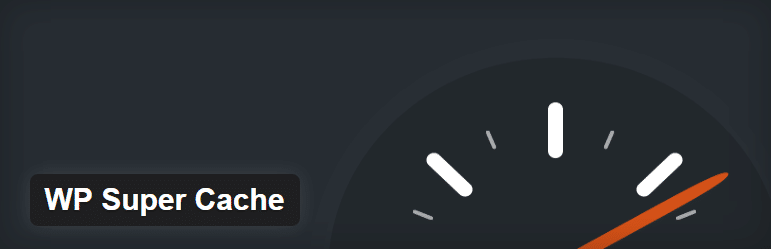
Astăzi ne vom concentra pe învățarea cum să folosiți WP Super Cache pe blogul WordPress. Există două plugin-uri grozave care pot fi utilizate pentru cache-ul pluginurilor: WP Super Cache și W3 Total Cache . În funcție de nevoile dvs., una dintre ele trebuie să fie activată pe blogul dvs., dar astăzi vom discuta doar despre cum să folosiți WP Super Cache pe blogul WordPress.
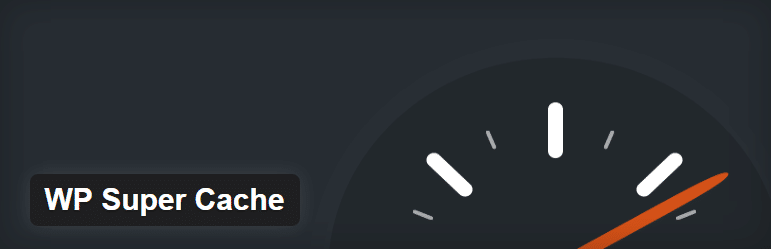
Ceea ce face WP Super Cache este că preia fișierele dvs. Dynamic WordPress PHP de pe blog și le convertește în fișiere HTML statice. Avantajul acestui fișier este că este mai puțin mai greu decât fișierul PHP real și crește viteza de încărcare a paginii, ceea ce în cele din urmă îl face pe vizitator fericit, deoarece nimănui nu îi place să aștepte. Cu o viteză crescută de încărcare a paginii, este mai probabil ca motoarele de căutare să vă indexeze paginile și să le arate potențialilor vizitatori.
Ei bine, cele mai multe dintre cele de mai sus sunt adevărate, dar există o captură, fișierul HTML static va fi oferit pentru majoritatea utilizatorilor, cu excepția celor care sunt conectați la site-ul dvs. sau au lăsat un comentariu pe blogul dvs. Această parțialitate se datorează faptului că, atunci când utilizatorul este conectat sau a postat un comentariu pe blogul dvs., este afișat mai degrabă cu numele său decât cu fișierul static, prin urmare, sunt gestionați de motorul de cache moștenit.
Caracteristica sistemului WP Super Cache:
- Vă permite să utilizați Rețeaua de livrare a conținutului (CDN) împreună cu sistemul de stocare în cache.
- Pagini web comprimate pentru a reduce timpul de încărcare.
- Memorarea în cache este disponibilă și pentru paginile PHP
- Memorarea în cache este disponibilă și pentru dispozitive mobile și tablete.
Cuprins
- Cum să utilizați WP Super Cache pe blogul WordPress
- Configurați WP Super Cache
- Memorarea în cache
- Diverse
- Avansat
- Locația cache
- Ora de expirare și colectarea gunoiului
- Activați asistența CDN
- Conţinut
- Preîncărcare
Cum să utilizați WP Super Cache pe blogul WordPress
Pentru a utiliza WP Super Cache pe blogul WordPress, mai întâi trebuie să instalați pluginul. Să vedem cum să facem asta, accesați contul dvs. de administrator și din Plugin > Add New , căutați WP Super Cache, apoi instalați și activați pluginul.
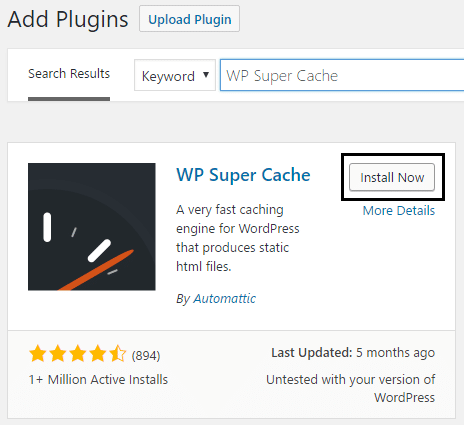
Odată ce pluginul este instalat, va afișa următorul mesaj:
WP Super Cache este dezactivat. Vă rugăm să accesați pagina de administrare a pluginului pentru a activa stocarea în cache.

Trebuie să activați pluginul WP Super Cache înainte de a-l putea folosi, doar faceți clic pe „pagina de administrare a pluginului” și veți fi direcționat către Setările WP Super Cache.
Configurați WP Super Cache
Bifați caseta de lângă Caching On (recomandat) pentru a activa WP Super Cache și faceți clic pe butonul Actualizare stare pentru a salva modificările.
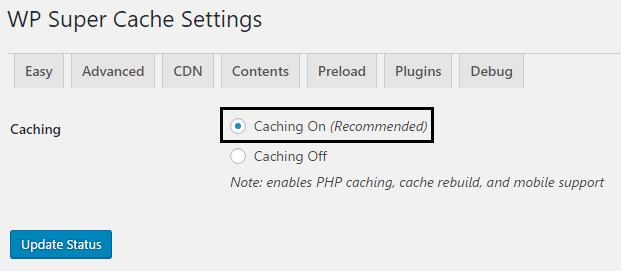
Acum să verificăm dacă pluginul funcționează sau nu făcând clic pe butonul Test cache sub Cache Tester. Dacă totul merge în consecință, ați vedea ceva de genul acesta:
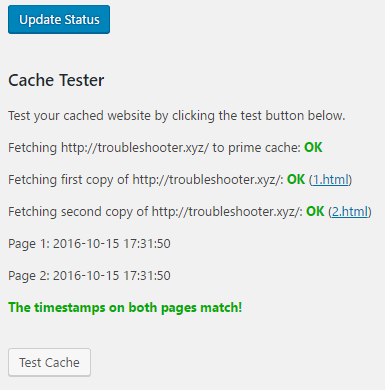
Dacă dintr-un motiv oarecare doriți să ștergeți paginile din cache, faceți clic pe butonul Ștergeți cache și sunteți gata.
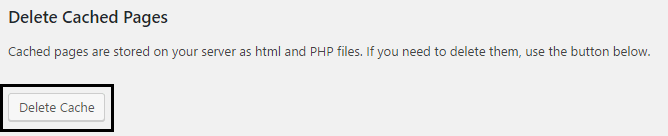
În Opțiuni avansate veți avea aceste 4 setări:
- Memorarea în cache
- Diverse
- Avansat
- Locația cache
Să vorbim doar despre fiecare dintre ele și să vedem cum să folosești setările Wp Super Cache la potențialul maxim.
Memorarea în cache
Bifați caseta Accesări cache pe acest site web pentru acces rapid (recomandat) pentru a activa stocarea în cache.
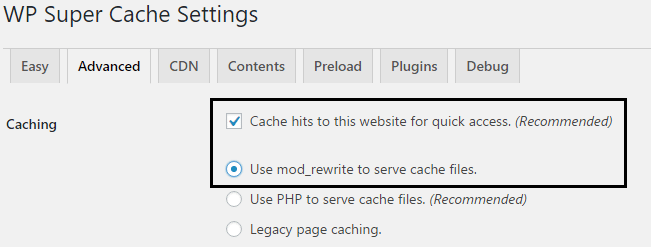
În continuare, există trei opțiuni disponibile pentru stocarea în cache și, implicit, PHP va fi folosit pentru a servi fișierele cache, dar nu dorim să implicăm PHP, deoarece acest lucru va crește timpul de încărcare a paginii. Așadar, faceți clic pe butonul radio de lângă „ Utilizați mod_rewrite pentru a servi fișierele cache ”, care este cea mai rapidă metodă de livrare a fișierelor HTML fără a implica motorul PHP.
Diverse
În Diverse, activați opțiunile Comprimare pagini deoarece, în mod implicit, această opțiune este dezactivată. Această opțiune ajută la reducerea timpului total de încărcare a paginii.

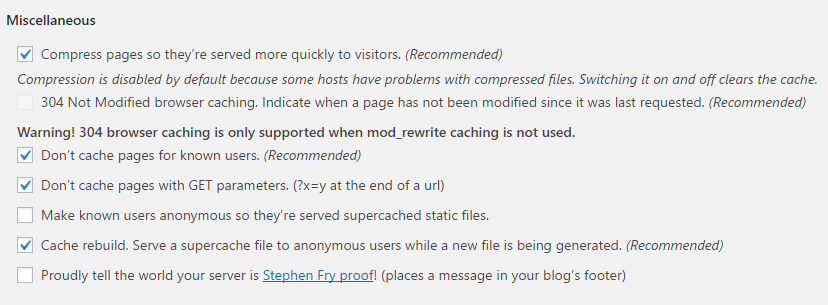
Activați 304 fără modificarea memorării în cache a browserului , care indică dacă o pagină a fost sau nu modificată de la ultima solicitare. Activați Nu păstrați paginile în cache pentru utilizatori cunoscuți, deoarece acest lucru le permite administratorului și utilizatorilor să vadă paginile reale fără cache.
Activați Nu păstrați cache cu parametrii GET deoarece aceste solicitări sunt procesate prin motoarele PHP și apoi activați opțiunea de reconstrucție a memoriei cache.
Avansat
Activați suportul pentru dispozitive mobile, ceea ce face, evident, Wp Super Cache compatibil pe dispozitivele mobile. Apoi, activați opțiunea Ștergeți toate fișierele cache atunci când o postare sau o pagină este publicată dacă aveți o dată lungă de expirare a memoriei cache, altele lăsați această opțiune așa cum este.

Activați Verificări suplimentare ale paginii de pornire, astfel încât stocarea în cache a paginii de pornire să fie oprită în mod neașteptat pentru a verifica dacă funcționează corect. De asemenea, activați opțiunea Reîmprospătați pagina curentă numai când au făcut comentarii pentru a afișa din nou pagina PHP utilizatorului atunci când acesta comentează.
Locația cache
Vești bune că nici nu trebuie să atingeți această opțiune, lăsați-o așa cum este.
După ce ați terminat cu toate setările de mai sus, faceți clic pe butonul Actualizare stare. După reîmprospătarea paginii, veți vedea câteva reguli de rescrie a modului chiar sub setările avansate, cum ar fi aceasta:
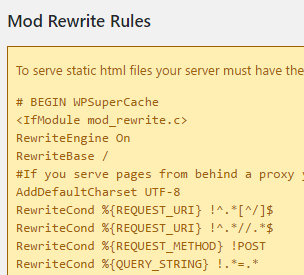
Doar faceți clic pe Actualizare Mod_rewrite Rules și odată ce este finalizat, veți vedea ceva de genul acesta:
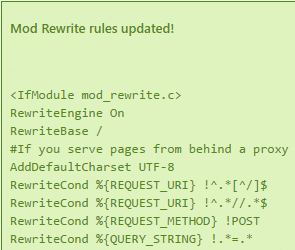
Ei bine, cred că ați învățat totul despre setările avansate și îi puteți învăța pe alții cum să folosească eficient pluginul WP Super Cache . Dar mai sunt câteva setări despre care trebuie să știți înainte de a pleca.
Ora de expirare și colectarea gunoiului
Aici setați ora și frecvența de valabilitate a datelor din cache pe serverul dvs. În mod implicit, timpul de expirare a memoriei cache este setat la 1800 de secunde, dar dacă aveți un număr mare de articole pe site, setați un timp mai mic.
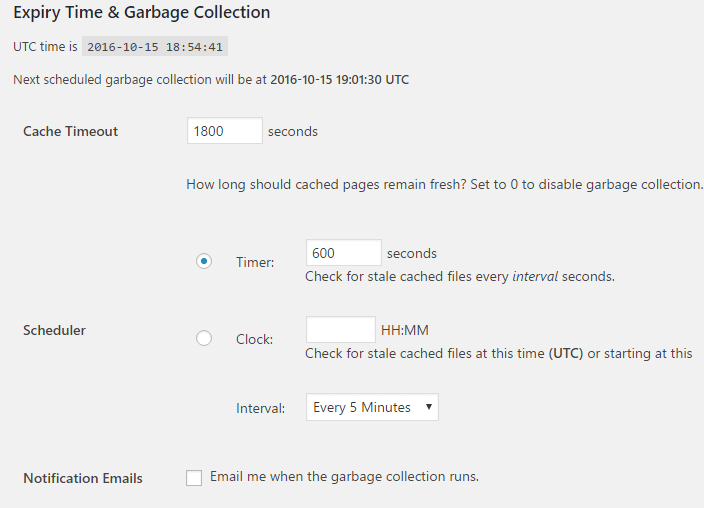
Urmează numele de fișiere acceptate și URI-uri respinse, aici puteți dezactiva următoarele tipuri de pagini pentru stocarea în cache în funcție de nevoile dvs.:
- Postări unice
- Pagini de căutare
- Pagini de autor
- Prima pagina
- Categorie
- Arhive
- Pagini
- Furaje
- Acasă
- Etichete
Ei bine, nu trebuie să te încurci cu această setare, așa că mergi imediat.
Activați asistența CDN
Pentru a activa suportul CDN cu pluginul WP Super Cache, trebuie să bifați marca Activare suport CDN (asigurați-vă că ați selectat fila CDN de lângă setările avansate).
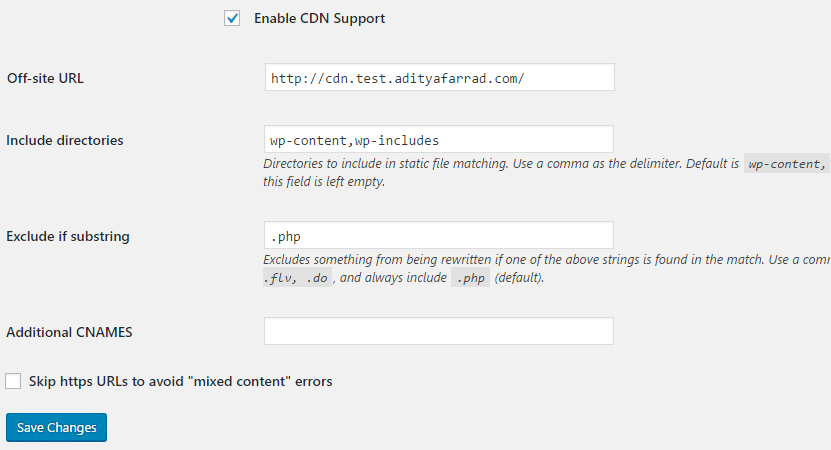
Apoi, introduceți adresa URL locală sau URL-ul extern, cum ar fi http://cdn.test.adityafarrad.com/wp-includes/js/prototype.js și faceți clic pe Salvare modificări.
Conţinut
Următoarea filă este Conținut care este adiacent CDN-ului. Aici puteți regenera statisticile stocate în cache, deoarece acestea nu sunt generate automat. De asemenea, puteți șterge paginile expirate și memoria cache.
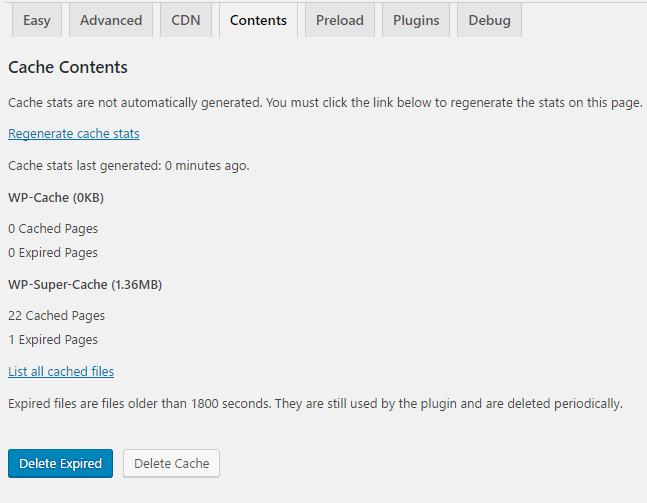
Preîncărcare
Opțiunea de preîncărcare memorează în cache toate paginile și postările site-ului dvs. și apoi oferă versiunea statică tuturor vizitatorilor. Această opțiune este setată implicit la 0, care este de fapt o stare dezactivată. Timpul minim necesar este de 30 de minute și, de asemenea, trebuie să activați toate opțiunile de preîncărcare pentru a beneficia efectiv de acest plugin.
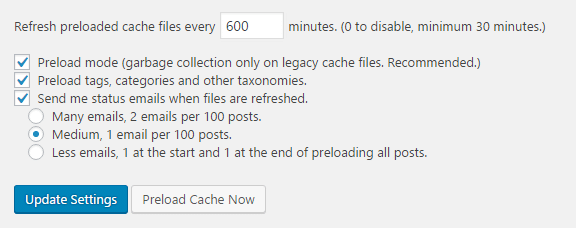
Apoi faceți clic pe Actualizare setări și după reîmprospătarea paginii, faceți clic pe butonul Preîncărcare cache acum. Veți vedea o îmbunătățire drastică a vitezei de încărcare a paginii dvs. odată ce memoria cache începe să creeze pentru site-ul dvs.
Sperăm că acest articol v-a fost de ajutor și că ați învățat cu succes cum să utilizați pluginul WP Super Cache pe blogul WordPress. Odată ce ați implementat setările de mai sus, viteza de încărcare a site-ului dvs. va crește drastic. Dacă mai aveți întrebări cu privire la această postare, nu ezitați să le întrebați în comentarii.
Ai sugestii de adăugat aici? Aveți vreun truc secret pentru a vă crește viteza de încărcare a paginii? Sugestiile sunt întotdeauna binevenite aici!
